| Exif: | Exchangeable image file format |
| JPEG: | Joint Photographic Experts Group |
| PNG: | Portable Network Graphics |
スマートフォンの位置情報をONにした状態で写真を撮影すると、GPSデータが写真に埋め込まれます。
GPSデータはExif規格で定義されており、スマートフォンで広く採用されている拡張子 [-.jpg | -.jpeg] のファイル形式はExifに対応しています。
Exifは富士フィルムが開発した日本発の規格ですが、現在ではデファクトスタンダードになっているので、IrfanView, GIMP などの海外製の画像を扱うソフトウェアも対応しています。
自宅で撮影した写真をSNSなどに無加工の状態でアップロードするとGPSデータの緯度/経度から自宅を特定されます。
個人情報の特定に繋がるExifデータは次の通りです。
- 撮影日時
- 撮影機器のメーカー名(製造元)
- 撮影機器のモデル名(スマートフォンの機種名)
- GPSデータ(緯度・経度・標高)
さて、本題。
この記事は、次の情報があります。- Windows 10を利用してExifデータを削除する方法
- Androidアプリを利用してExifデータを削除する方法
Exif とは?
Exif:Exchangeable image file formatExif データは富士フィルムが開発して日本で規格化されたもので、画像に撮影時のデータを埋め込むことで、Exif に対応した IrfanView などの画像ビューアーで表示した時に、撮影時の画像の向き(縦横)を自動で補正するなどの用途に利用されています。
その反面、カメラの機種、撮影場所のGPS情報(緯度・経度)、撮影日時などの個人情報を特定される可能性のあるデータが含まれています。
Windows 10
スマートフォンで撮影した写真をPC (Windows 10) に取り込んでから、次の手順を実行します。下記手順を実行すると、Exifデータが削除されたオリジナル写真のコピーファイルが作成されます。
[手順]
- 画像ファイル(拡張子 .jpg|.jpeg)を右クリックしてプロパティを選択する
- 詳細タブを表示する
- 「プロパティや個人情報を削除」をクリックする
- 「可能なすべてのプロパティを削除してコピーを作成」が選択されていることを確認したらOKをクリックする
- ファイルと同じフォルダーにExifデータが削除されたファイル(xxx - コピー.jpg)が作成される
- 終了
詳細タブ:GPSデータあり
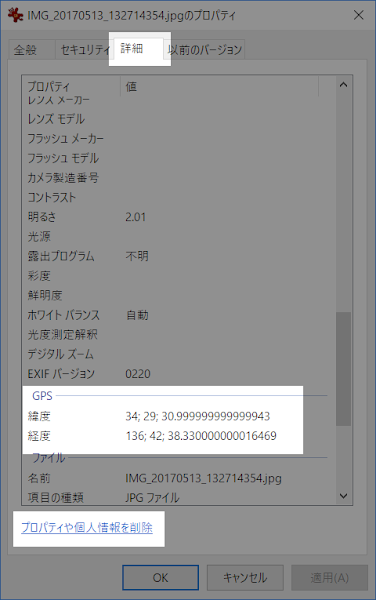
プロパティの削除画面
個人情報に繋がる全てのExifデータを削除するかまたは、選択した任意のデータを削除することができます。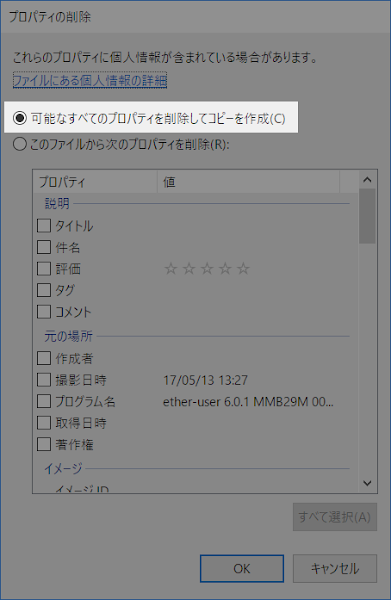
Android
Google Playを開いて「Exif」をキーワードに検索すると多数のアプリがヒットするので、お好みのものをお使いください。 External link
まとめ
SNSなどに写真をアップする前に実行すること。- Exifデータを削除する
- ファイルをPNG形式に変換する
PNGファイル(拡張子 -.png)はExifに対応していないので、JPEGからPNGに変換する時にExifデータは削除されます。SNSなどの用途に適しています。
拡張子
Exifに対応したファイル形式(拡張子)は以下の通りです。| フォーマット | 拡張子 |
| JPEG | .jpg | .jpeg |
| TIFF | .tiff | .tif |
| JPEG XR | .hdp | .wdp | .jxr |
External link
検証:Windows 10 Pro May 2019 Update, v1903.18362.418
:SC2
このサイトを検索 | Search this site













